Xiaomi GPS
Если Яндекс.Навигатор не определяет местоположение, это может быть связано с программным сбоем или неисправностью встроенного GPS-модуля. Проблему легко устранить, имея навыки работы с настройками смартфона.
Содержание
- Предназначение Яндекс.Навигатора
- Решение проблемы некорректного определения местоположения
- Особенности первого запуска приложения
- Что такое GPS?
- Переключитесь в режим «Высокая точность”
- Заставьте GPS всегда быть активным
- Почему может не работать GPS?
- Очистите GPS-данные
- Купите внешний GPS-приемник
- Как активировать?
- Как отключить?
- Что делать, если GPS работает некорректно или вообще не работает?
- Что делать, если GPS через время отключается?
- Настройки приложений
- Тестирование спутников
- Программные неполадки
- Изменение системных настроек
- Механические неполадки
Предназначение Яндекс.Навигатора
Я.Навигатор – это удобное приложение, которое устанавливают на специализированные устройства и на смартфоны. С его помощью можно найти дорогу от точки к точке.
![]()
Если у Навигатора есть онлайн-подключение, он будет показывать пробки и подскажет по какой улице лучше их объехать.
Решение проблемы некорректного определения местоположения
Прежде чем приступить к изменению настроек смартфона, нужно попробовать перезагрузить его. Возможно, это поможет оперативно исправить ошибку, если он не находит корректное местоположение. Если это не помогло, возможны следующие варианты действий.
Вариант 1: Не работает без подключения к сети
Если не удалось определить местоположение, возможно, телефон некорректно настроен на прием сигнала. Например, отсутствует подключение к сети. Чтобы это исправить:
- Перейдите на главный экран смартфона и убедитесь в том, что он сигнал сети (значок не должен быть перечеркнутым).

- Если приложение было скачано недавно, без интернета оно работать не будет, пока не будет выполнена загрузка карт. В этом случае скачайте карты на устройство.

Как только сеть будет настроена, можно приступать к загрузке карт. Чтобы подключиться к Интернету, выполните следующее.
- Перейдите в настройки смартфона, выберите оптимальную сеть (в данном случае Wi-Fi) и сделайте клик по ней.

- Переведите бегунок в положение «Вкл.» и войдите в сеть,.

Запустите Я.Навигатор, проблема должна исчезнуть. Вместе с тем будет предложено выполнить обновление или загрузку карт.
На заметку! При загрузке карт для путеводителя лучше использовать именно WiFi соединение, так как содержимое имеет большой вес и через мобильную сеть будет закачиваться долго.
Вариант 2: Режим «Самолет»
Если смартфон будет переведен в «Режим полета», то никакие функции связи не будут доступны (звонки, СМС, выход в Интернет, навигация). Чтобы его выключить:
- Перейдите на главный экран телефона. В строке с датой и временем сделайте скайп вниз.

- Выполните еще одно протягивание вниз. Откроется расширенный список быстрого доступа к настройкам. Здесь найдите иконку «самолет» и переведите ее в неактивное состояние.

После этого все функции должны заработать. При запуске Яндекс.Навигатора система отслеживания GPS активируется самостоятельно.
Вариант 3: Некорректная настройка GPS
Яндекс Навигатор может не видеть спутники из-за отсутствующего подключения GPS с соответствующими разрешениями. Бывает, что модуль автоматически не запускается. Для его включения:
- Разблокируйте свой смартфон, затем выполните свайп вниз от меню времени на главном экране. Откроется первая страница настроек.

- Далее пролистайте меню «Вправо» до тех пор, пока не увидите значок GPS. Затем нажмите на него. Иконка поменяет цвет.
- Теперь нажмите на нее и удержите до тех пор, пока не откроются дополнительные настройки. Здесь выберите пункт «Высокая точность».
После этого запустите Яндекс.Навигатор. Проблема поиска должна исчезнуть.
Вариант 4: Аппаратная часть устройства
Если ни один из перечисленных способов не помог решить проблему, возможно, неисправность в самом мобильном устройстве или его операционной системе. Обратитесь в мастерскую для диагностики телефона.
На заметку! Смартфоны, на которых установлен и запущен навигатор, автоматически подключают GPS. Это говорит о том, что устройство исправно.
Особенности первого запуска приложения
Если приложение теряет спутники, это может быть связано с отсутствием обновлений. После первой установки навигатора оставьте смартфон подключенным к Интернету на некоторое время. Через 15-20 минут он станет исправно работать, так как получит все обновления и карты.
Если навигатор от Яндекс стал плохо определять спутники, причина может быть в плохой погоде или неисправности устройства. Если проблема появилась впервые, попробуйте удалить и заново установить Навигатор.
Модуль GPS в вашем телефоне позволяет использовать навигационные приложения, такие как Google Карты, и службы определения местоположения. А хороший сигнал является решающим не только для навигации, но и для игр с дополненной реальностью, как Pokemon Go. Если вы испытываете проблемы с этим на вашем Android-телефоне, тогда ознакомьтесь с нашими советами, которые помогут улучшить сигнал GPS на Android-девайсе.
Что такое GPS?
Чтобы знать как оптимизировать работу модуля GPS, необходимо понять как он работает. GPS расшифровывается как Global Positioning System, то есть система глобального позиционирования. Она была разработана военными, но позже ее начали использовать для гражданских целях. Первоначально GPS использовала 24 спутника, расположенных на орбите планеты Земля, но сейчас их количество увеличилось до 31.
Ваш смартфон взаимодействует с этими спутниками через специальную антенну, которая является частью аппаратного обеспечения в большинстве современных мобильных устройств. Естественно, аппаратным обеспечением управляет программное через драйвер. Таким образом, имеется три источника погрешности для сигнала GPS в смартфоне:
- Количество доступных спутников на текущем местоположении
- Качество антенны, которая находится внутри смартфона
- Реализация драйвера в операционной системе Android
Переключитесь в режим «Высокая точность”
Для получения лучшего сигнала, вы должны приготовиться к тому, что автономность вашего устройства будет ниже, чем обычно. Это необходимая жертва, но вы все равно сможете вернуть настройки обратно, когда вы не будете нуждаться в точном определении своего местоположения. Например, когда играете в Pokemon Go. Все очень просто, следуйте нашим указаниям в инструкции ниже.
Откройте «Настройки”, перейдите в раздел «Местоположение” и убедитесь что службы местоположения включены. Если они выключены, тогда нажмите по переключателю в правом верхнем углу.
В самом верху под этим переключателем находится меню с выбором режима. Тапните по нему и убедитесь, что выбрана опция «Высокая точность”. Это означает, что для определения вашего местоположения будет использоваться встроенный GPS, Wi-Fi и мобильная сеть. Из-за этого может увеличится энергопотребление, но точность определения существенно улучшится.
Заставьте GPS всегда быть активным
Для экономии заряда GPS модуль может отключаться, когда он не используется. Если, к примеру, вы играете в Pokemon GO и в этот момент хотите прочитать новое сообщение, тогда GPS на это время отключится.
Так или иначе, вы можете заставить его всегда быть активным, но сделать это нетрудно. Необходимо установить одно приложение из Google Play Маркета, и оно все сделает за вас. Мы рекомендуем Connected GPS, поскольку с ним проще всего работать. Имейте ввиду, что это может стать для автономности вашего устройства настоящим ударом.
Почему может не работать GPS?
С помощью GPS Essentials вы можете диагностировать причину слабого сигнала GPS. Проблемы могут возникать из-за аппаратного или программного обеспечения. На главном экране GPS Essentials найдите пункт «Спутники” и перейдите в него. Смартфон должен подключиться к доступным на орбите Земли спутникам.
Если телефон не нашел никаких спутников или не может к ним подключиться из-за плохого сигнала, тогда причиной этому могут быть помехи от металлических объектов вокруг вас: чехла смартфона или встроенный в него модуль попросту не работает так, как нужно. Если спутники появились, но GPS по-прежнему не работает должным образом, тогда проблема в программном обеспечении и мы рекомендуем воспользоваться следующим в списке советом.
Очистите GPS-данные
Иногда ваш аппарат «застревает” на некоторых спутниках GPS, даже если они не в пределах досягаемости, что и вызывает проблемы в работе модуля. Исправить это возможно с помощью другого приложения — GPS Status & Toolbox, которое очищает GPS-данные и телефон может с нуля переподключиться к спутникам.
Установите этот инструмент, а затем запустите его. Нажмите кнопку «Меню”, где нужно выбрать «Manage A-GPS state”. Далее нужно нажать кнопку «Очистить”, а после завершения этого процесса вернитесь в «Manage A-GPS state” и тапните по кнопке «Загрузить”. Все, после этого модуль GPS должен работать как новый.
Купите внешний GPS-приемник
Если GPS на вашем смартфоне по прежнему не хочет работать или его точности вам недостаточно, тогда вы можете попробовать внешний GPS-приемник. Его можно синхронизировать с телефоном по Bluetooth и заряжать тем же зарядным устройством, что идет в комплекте со смартфоном. Единственной проблемой в таком случае является стоимость внешнего GPS-приемника, поскольку за хорошую модель придется отдать около 6000 рублей.
Также подписывайтесь на наши страницы Вконтакте, Facebook или Twitter, чтобы первыми узнавать новости из мира Samsung и Android.
Система позиционирования или, проще говоря, GPS, по умолчанию уже установлена во всех смартфонах, как люксовых, так и бюджетных. В современных реалиях это одна из самых необходимых опций для пользователя, существенно облегчающая ориентирование на местности, будь это огромный мегаполис или маленькая деревушка. В телефонах от Xiaomi тоже используется GPS, но так как оболочка немного другая, отличающаяся от стандартной версии Android, у пользователей появляются вопросы по активации и деактивации службы позиционирования. Собственно, не все так трудно, как кажется!
Как активировать?
Активация GPS может осуществляться двумя способами. Самый быстрый — это использование шторки уведомлений и меню быстрого доступа. Второй — стандартная активация через настройки. Рассмотрим их оба.
Через шторку уведомлений
- Проведите пальцем сверху вниз, чтобы опустить шторку уведомлений и получить доступ к быстрому меню;
- Найдите иконку GPS и нажмите по ней, чтобы она выделилась;
- В течение нескольких секунд система активирует GPS, и в верхней части экрана вы увидите значок геолокации.
Но здесь же есть и дополнительный список возможностей для работы с GPS на вашем Xiaomi. Если хотите настроить их и подкорректировать под себя, удерживайте палец на значке, пока не откроется панель с дополнительными настройками. Здесь можно выбрать, как именно операционная система будет пытаться определить ваше местоположение, например, только через GPS или же с дополнительным подключением по GSM или Wi-Fi, что значительно повысит скорость работы.
Через «Настройки»
- На своем смартфоне зайдите в «Настройки» и перейдите к пункту «Другие».
- Далее найдите вкладку «Конфиденциальность» и кликните по ней.
- В открывшемся окошке найдите «Местоположение», и нажав по нему, активируйте пункт «Определять местоположение», выбрав высокую точность в режимах.
- Все, GPS активирован, а значит, вы можете использовать любые программы с геолокацией.
Как отключить?
Постоянное использование определения местоположения быстро разрядит ваш смартфон, поэтому нужно выключать GPS сразу же, как только прекратили им пользоваться.
Для этого необходимо также потянуть вниз шторку уведомлений и кликнуть по соответствующей иконке или зайти в «Настройки» своего аппарата, как мы описывали ранее, и поставить ползунок в состояние «Отключено».
У меня нет иконки GPS в шторке уведомлений
Если вы открыли шторку уведомлений, но там не оказалось иконки для работы с GPS, значит, ее необходимо добавить туда. Для этого находите там же в самом низу вкладку «Изменить», нажимаете на нее, и попадаете в меню переключателей. В нем можно самому выбирать, какие иконки будут доступны, а какие нет. Находите в списке GPS и нажимаете по нему, чтобы добавить. Все, теперь он находится в шторке уведомлений.
Что делать, если GPS работает некорректно или вообще не работает?
Как правило, у некоторых пользователей возникают проблемы с отображением их местоположения на карте. Обычно система показывает не то место, где они находятся в текущий момент. Как это исправить?
Сначала нужно провести тестовое подключение, чтобы понять, в чем же причина. Например, это может быть слабый сигнал, полное отключение GPS, так как модуль не работает.
Для этих целей будем использовать программу GPS Status. Загрузить ее можете бесплатно в Google Play.
Загрузить QR-Code Developer: Chartcross Limited Price: Free
Основные возможности программы GPS Status:
- Отображение сигнала спутников;
- Положение спутников в небе;
- Текущее местоположение пользователя;
- Текущая скорость, компас, высота над уровнем моря и другие важные данные.
Откройте приложение, и подождите, пока закончится тест. На экране будет отображен график в виде столбцов, где каждый столбец — это отдельный спутник, который видит ваш смартфон. У столбцов есть свои значения, и чем оно выше, тем лучше качество приема сигнала. Самое лучшее качество — это от 40 единиц. Они будут отображены зеленым маркером. Те, что хуже — желтые (от 20 до 40 единиц). Плохим качеством считается столбец с красным маркером (от 0 до 20 единиц).
Если у вас все в порядке, система находит большое количество спутников, телефон их прекрасно видит, есть спутники с хорошим сигналом, то переходим к следующему пункту.
Права доступа у приложений
Вам нужно дать доступ к приложению, которое работает с GPS. В Xiaomi немного трудноватая операционная система, в которой есть свои ограничения и очень гибкая система прав для каждой службы и программы.
Зайдите в «Настройки» своего аппарата и выберите вкладку «Дополнительно». Далее кликните по пункту «Батарея и производительность», перейдите в «Фоновый режим» и найдите там пункт «Приложения». Здесь нужно выбрать программу, которая будет работать с GPS и дать ей полный доступ.
Работа с настройками
Если до сих пор проблема остается актуальной, и телефон отображает кучу спутников, но при этом показывает не точную позицию на карте, можно немного изменить настройки GPS. Только учтите, что для этого нужны полные root-права!
- Загрузите на смартфон любое приложение «Проводник», например, тот же Root Explorer и зайдите в директорию system, далее в etc;
- Найдите там файл конфигурации с таким именем — gps.config;
- Обязательно сделайте полную копию этого файла и сохраните где-нибудь отдельно, чтобы в случае неудачных настроек можно было быстро вернуть исходные данные;
- Откройте данный файл через любой редактор и с новой строчки добавьте следующие переменные: #Russia NTP_SERVER=ru.pool.ntp.org
- Сохраняете все изменения, перезагружаете смартфон и пытаетесь заново определить свое местоположение. В большинстве случаев данная процедура полностью решала проблему с некорректным определением местоположения.
То, чего вы не знали об MiKey
К сожалению, не всегда новые технологии помогают пользователям, так как в некоторых случаях лишь создают новые проблемы. Примерно схожая ситуация и с кнопкой MiKey, которая предназначена для заглушки разъема под наушники и быстрого взаимодействия с телефоном через комбинации нажатий.
Извлеките дополнительную кнопку, перезагрузите свой Xiaomi и попробуйте еще раз соединиться со спутниками и проверьте свое местоположение на карте.
Что делать, если GPS через время отключается?
Еще одна не менее распространенная проблема — это произвольное отключение GPS на вашем смартфоне, например, через 5 или 10 минут после активации.
Как проявляется проблема?
Например, вы запустили программу Navitel или 2GIS, проложили маршрут и положили смартфон в карман или установили его на креплении в машине. Через некоторое время маршрут прерывается, так как сигнал со спутников перестает поступать.
Для решения этой проблемы требуется корректировка настроек в пункте «Батарея и производительность».
- Для этого заходите в «Настройки» вашего Xiaomi и выбираете там данный пункт;
- Далее кликаете по вкладке «Расход заряда батареи приложениями» и находите блок с названием «Экономия энергии в фоне»;
- Здесь выбираете приложения, с которыми вы работаете для GPS, и убираете все ограничения для фоновой активности;
- Также в пункте «Местоположение в фоне» ставите ползунок в состояние «разрешено», чтобы приложения могли взаимодействовать с сервисами;
- Перезагружаете ваш смартфон и проверяете работоспособность.
Это основные проблемы и способы их устранения для аппаратов Xiaomi. Несмотря на свою оболочку с большим списком возможностей, в целом настройка GPS не сильно отличается от стандартной Android.
Если же у вас после всех описанных рекомендаций так и не получилось настроить работу GPS, советуем отнести телефон в сервисный центр и проверить его на наличие возможных дефектов. К сожалению, такие ситуации не редкость. Если же телефон на гарантии, то обязательно несите аппарат сразу же в магазин, где приобретали его, чтобы сотрудник этой торговой сети зарегистрировал возможную поломку и отправил телефон на диагностику.
Также для работы с GPS рекомендуем использовать только официальные приложения из Google Play, проверенные временем и опытом миллионов пользователей. Это и карты Яндекса, Google, 2GIS, Navitel и прочие приложения, которые специализируются на этом и имеют огромную базу данных и спутников.
Для определения местоположения пользователя предназначен модуль GPS, который есть во всех моделях телефонов Xiaomi. Как быть, если модуль перестал работать или включается периодически? Нужно разобраться, что стало причиной его неработоспособности и устранить ее. Как показывает практика, устранение системных сбоев можно провести в домашних условиях. Если же нарушения носят технический характер, то лучше ремонт телефонов доверить специалистам по ремонту телефонов Сяоми в #WF_CITY_PRED#.
Настройки приложений
Бывает так, что после включения датчик работает некоторое время, а затем отключается на 10-15 минут, после чего снова приступает к работе. Дело, скорее всего, в неправильных настройках программ. Нужно зайти в настройки и выбрать раздел «Приложения».
Здесь задача заключается в том, чтобы найти те утилиты, для работы которых требуется модуль GPS. Кликаем по пункту «Разрешения приложений» и активируем опцию «Местоположение».
Тестирование спутников
Для этого скачивается программа GPS Status, которая предлагается в бесплатном варианте и не требуется установки рут-прав. Она нужна для того, чтобы подсчитать, какое количество точек работает.
Сначала запускается приложение, после чего подтверждается текущее расположение. После подтверждения происходит активация на смартфоне GPS Tracker и начинается поиск спутников.
Информация предоставляется в виде диаграммы, где на самую высокую плотность и точность определения спутников указывают полосы зеленого цвет. При появлении данных о том, что «In View» составляет всего 1-2, то нужно приступить к удалению контактов либо калибровке модуля. Если информация вообще не появляется, то датчик находится в выключенном либо полностью неработоспособном состоянии.
Программные неполадки
В таком случае следует осуществить сброс до заводских настроек, что означает удаление всех содержащихся на мобильном устройстве данных. Перед тем, как сбросить настройки, настоятельно рекомендуется сделать back up, что позволит сохранить важные файлы.
Еще одним способом является установка последней версии глобальной прошивки MIUI.
Стоит попробовать просто включить и отключить трекер, для чего требуется опустить шторку вниз и кликнуть по значку с соответствующей надписью.
Изменение системных настроек
Это актуально в том случае, когда смартфон Сяоми некорректно справляется с задачей определения размещения спутников, при этом их число подсчитывается медленно. Решается вопрос путем получения рут прав и выполнения следующих действий.
На первом этапе требуется загрузить любой проводник, например, Root Explorer. В нем открывается папка system/etc, где надо найти файл с названием config. После его переноса на телефон необходимо открыть файл, для чего потребуется текстовый редактор. В конце нужно дописать «NTP_SERVER=ru.pool.ntp.org».
Когда изменения будут сохранены, наступает время перезагрузки аппарата и сброса кэша.
Механические неполадки
Когда решить проблему программными методами не удалось, есть высокая вероятность наличия технических неисправностей.
Один из вариантов – окисление контактов антенны вследствие воздействия влаги и образования конденсата. Обратите внимание, что в таком случае нужно будет разбирать гаджет, что требует наличия соответствующих навыков и оборудования. Лучше всего доверить эту процедуру специалистам сервисного центра.
Сначала отсоединяется задняя крышка, потом открывается металлический элемент, находящийся над батареей. Контакты навигационного модуля представлены в виде пружинок, которые располагаются с внешней и внутренней стороны. После зачистки нужно произвести действия по сборке в обратном порядке и перезагрузить девайс.
Вследствие удара, падения либо сдавливания может произойти открепление шлейфа навигационной антенны от коннектора либо повреждение самого датчика/шлейфа. Если шлейф просто отсоединился, то сложностей с его фиксацией не возникнет. При механических повреждениях элементы обычно не подлежат ремонту, а только полной замене на новую деталь.
Воспользовавшись нашей инструкцией, вы сможете восстановить работоспособность навигационного модуля и вернуть все функции мобильного устройства в исправное состояние.

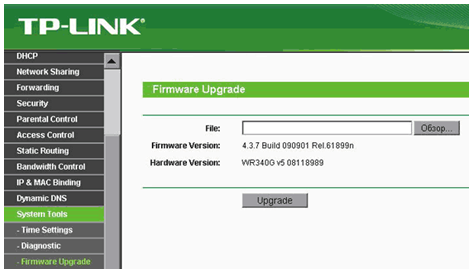


Добавить комментарий